
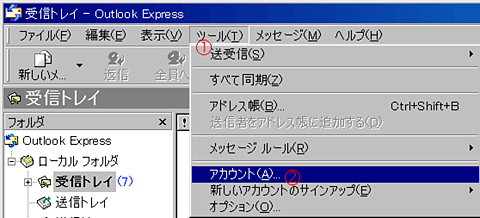
- Outlook Express を起動します。
- 画面上部の[ツール](1)を選択してクリックします。
- プルダウンメニューが開きますので、[アカウント](2)を選択してクリックします。

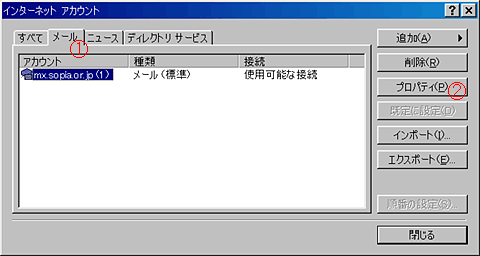
- [インターネット アカウント]というメニューが開かれます。
- [メール]タブ(1)をクリックして、アクティブにしてください。
- 今回ウィルスチェック@Mailサービスを申し込んだメールアカウントを選択します。
- 3.の状態で、[プロパティ]ボタン(2)を押してください。

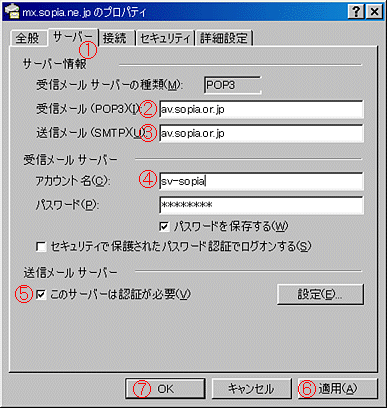
- step2が完了しますと、アカウントの設定画面が開きます。
- [サーバー]タブ(1)をクリックして、図のようなメニューをアクティブにします。
- [サーバー情報]の、[受信メール(POP3)(I)](2)の欄に、「av.sopia.or.jp」と入力します。
- [サーバー情報]の、[送信メール(SMTP)(U)](3)の欄に、「av.sopia.or.jp」と入力します。
- [受信メールサーバー]の、[アカウント欄](4)に、メールで指示されたアカウントを入力してください。
- [送信メールサーバー]の、[このサーバーには認証が必要](5)に、チェックを入れます。
- 一番下の[適用]ボタン(6)を押して設定を登録して、[OK]ボタン(7)を押してウィンドウを閉じてください。
〜ご利用されているメールアドレスを変更する必要はありません〜
以上の設定が終了しましたら、一度メールの受信を行ってください。
「ウィルスチェック@Mailサービス登録完了通知」というメールが受信できたら、設定の完了です。
メールの送受信をする前にウィルス感知のサーバーを通して、メールに関するウィルスを自動的に駆除するようになります。 |
